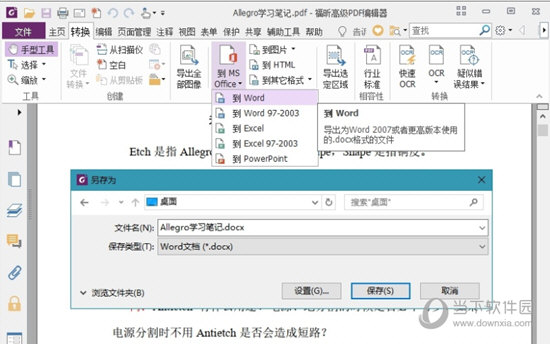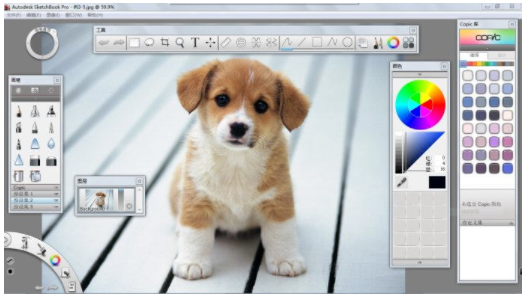win10鼠标宏怎么设置的方法分享下载
win10鼠标宏怎么设置的方法为大家带来分享。鼠标宏的设置可以让我们的使用操作变得更加的便捷。比如我们在使用电脑的时候经常使用到的一些快捷键,我们可以将它们的功能设置在鼠标上,这样需要使用的时候直接在鼠标一按就可以实现效果了。
具体操作
1、首先打开驱动,点击软件主页的鼠标按键。
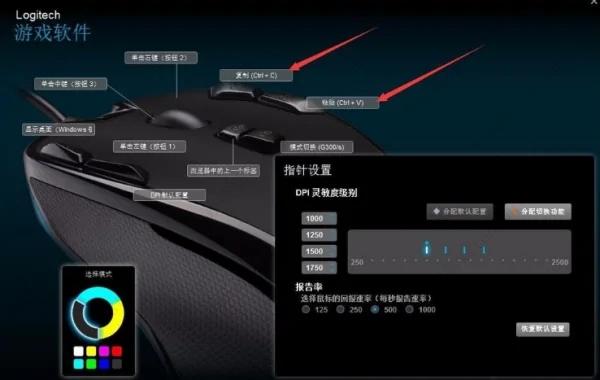
2、在设置软件主页,点击按键,知识兔可以看到会出现一个小的下拉箭头。

3、知识兔点击小箭头,鼠标左键点击选中编辑,进入到宏按键的编辑窗口。
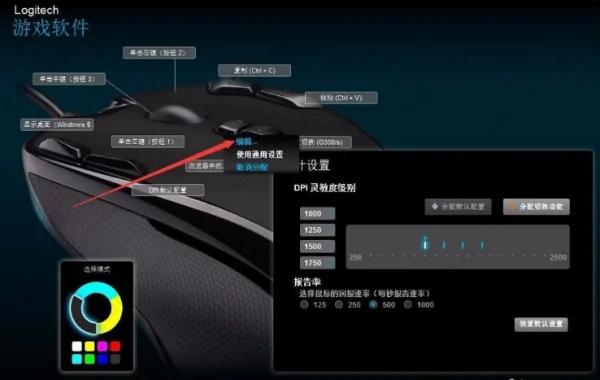
4、罗技鼠标的所有宏按键,基本都有原本的默认预设,首先点击预设旁边的清除,将原先的预设置清除。
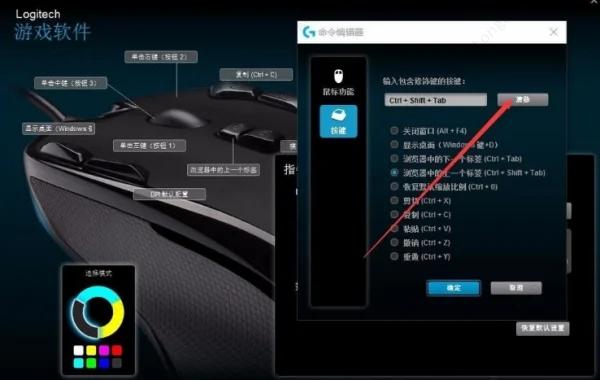
5、随后,直接按下需要的宏按键设置,知识兔可以使用组合键也可以是单个按键,之后就可以点击确定进行保存。
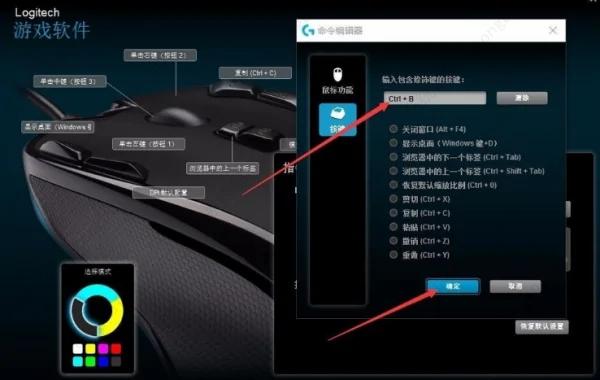
6、设置完成宏按键之后,就可以退出罗技鼠标的设置软件,知识兔可以直接退出软件,宏按键的设置会自动保存并进行应用。

下载仅供下载体验和测试学习,不得商用和正当使用。

![PICS3D 2020破解版[免加密]_Crosslight PICS3D 2020(含破解补丁)](/d/p156/2-220420222641552.jpg)